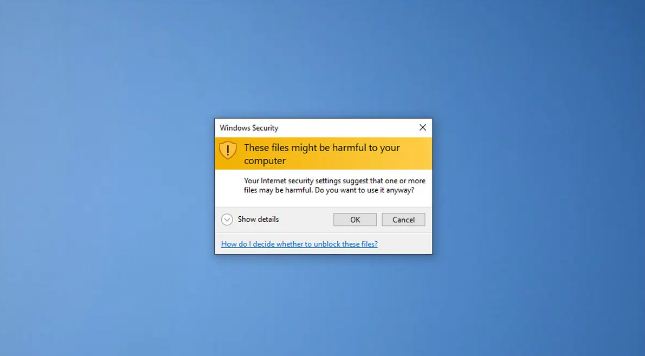Nội dung bài viết
Windows có thể khá tích cực với các cảnh báo bảo mật, đến mức nó cảnh báo bạn về các tệp của chính bạn trên mạng gia đình của chính bạn. Dưới đây là cách làm dịu Windows để bạn có thể sử dụng mạng chia sẻ và NAS của mình một cách yên bình.
I. Tại sao Windows lại cảnh báo tôi?
Khi nói đến cảnh báo Windows Security “Những tệp này có thể gây hại cho máy tính của bạn”, Windows đã đặt đúng chỗ. (Cảnh báo này có thể xuất hiện trên Windows 10 và Windows 11, cũng như các phiên bản Windows cũ hơn như Windows 7.)
Ý tưởng là bất cứ khi nào bạn sao chép hoặc di chuyển một tệp nằm trên một máy tính khác trong mạng, nó sẽ cảnh báo bạn rằng tệp đó có thể gây ra rủi ro. Nếu bạn đang ở trên một mạng mà bạn không kiểm soát, đó là một cảnh báo hợp lý. Bạn nên suy nghĩ kỹ về việc lấy mọi thứ ra khỏi một lượt chia sẻ tệp ngẫu nhiên mà bạn bắt gặp, và thật tốt khi Windows ít nhất đưa ra một lời nhắc nhỏ để buộc mọi người phải suy nghĩ về điều đó.
Tuy nhiên, nó cực kỳ khó chịu khi lời nhắc liên tục xuất hiện khi bạn ở nhà làm việc với các tệp của riêng bạn, trên mạng chia sẻ của riêng bạn, được lưu trữ trên máy tính của riêng bạn.
Khi bạn đang di chuyển các tệp trên NAS , sang máy tính hoặc thậm chí chỉ giữa các PC thông thường trong mạng của mình, thực sự không cần phải cảnh báo mọi lúc vì gần như chắc chắn tệp bạn đang làm việc là tệp bạn đã đặt ở đó.
II. Cách tắt cảnh báo
May mắn thay, vô hiệu hóa cảnh báo không phải là tất cả hoặc không có gì. Ví dụ: nếu PC chính của bạn là máy tính xách tay Windows, bạn không muốn tắt cảnh báo. Bạn chỉ muốn tắt nó đi khi ở nhà và làm việc với những thứ của riêng bạn. Đây là cách để làm điều đó.
Bạn cần truy cập cửa sổ Tùy chọn Internet để làm như vậy. Bạn có thể nhập “Tùy chọn Internet” trong hộp tìm kiếm của menu Bắt đầu và chọn kết quả cho biết “Tùy chọn Internet – Bảng điều khiển” hoặc bạn có thể điều hướng ở đó một cách lâu dài bằng cách mở Bảng điều khiển và đi tới Mạng và Internet> Tùy chọn Internet .
Dù bằng cách nào, khi thực hiện, bạn cần chọn tab “Bảo mật”. Trong hộp “Chọn khu vực để xem hoặc thay đổi cài đặt bảo mật” ở trên cùng, hãy chọn “Mạng nội bộ cục bộ” vì đó là điều bạn đang vật lộn với — các cảnh báo bảo mật xảy ra trên mạng cục bộ của chúng tôi. Sau đó nhấp vào nút “Trang web”.
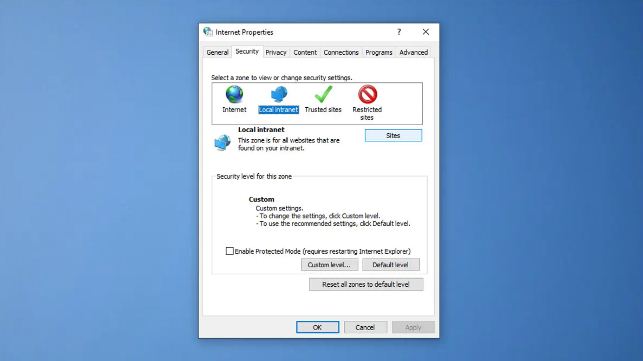
Trong menu Local Intranet, nhấp vào “Advanced” để truy cập menu cuối cùng mà bạn cần để hoàn thành bản sửa lỗi nhanh này.
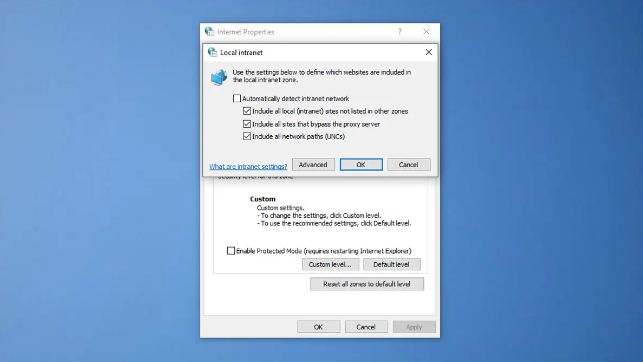
Trong menu tiếp theo, bạn sẽ có thể thêm địa chỉ. Văn bản của hộp cho biết “trang web”, nhưng bất kỳ địa chỉ mạng hợp lệ nào sẽ hoạt động ở đây. Chỉ cần nhập nó vào, nhấp vào “Thêm”, sau đó đóng menu này và sau đó nhấp vào OK trên các menu tiếp theo để thoát khỏi Internet Options.
Bạn nhập địa chỉ nào vào ô “Thêm trang web này vào khu vực” tùy thuộc vào mục tiêu của bạn. Nếu bạn chỉ muốn ngăn Windows làm phiền bạn về một địa chỉ duy nhất trên mạng của bạn, giả sử địa chỉ này là NAS tại nhà của bạn với một IP tĩnh được đặt tại 10.0.0.100, sau đó bạn có thể đặt địa chỉ đó vào và để nguyên tại đó.
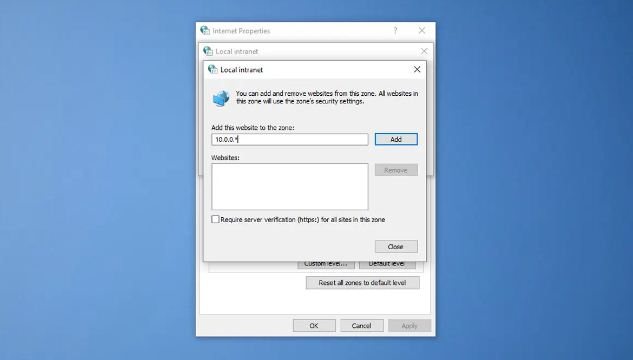
Nhưng nếu bạn có nhiều máy tính có mạng chia sẻ trên mạng địa phương của mình, thay vào đó bạn có thể sử dụng ký tự đại diện, như chúng tôi đã làm trong ảnh chụp màn hình ở trên, như 10.0.0.*cho biết rằng bạn muốn Windows bỏ cảnh báo cho các máy tính nằm trong 10.0.0.*dải IP.
Xin lưu ý rằng chúng tôi đang sử dụng khối địa chỉ mạng riêng 10.0.0.0, nhưng bộ định tuyến của bạn có thể sử dụng 192.168.0.0 hoặc một khối địa chỉ mạng riêng IPv4 khác . Nếu bạn quên địa chỉ chặn mạng gia đình của mình sử dụng, bạn có thể đăng nhập vào bộ định tuyến để kiểm tra hoặc kiểm tra ngay từ máy tính của mình.
Về việc bạn có nên sử dụng ký tự đại diện trong địa chỉ của mình hay không — nếu bạn muốn thận trọng hơn hoặc bạn đang sử dụng máy tính xách tay không phải lúc nào cũng có trong mạng gia đình của mình, thì việc chỉ thêm các địa chỉ IP riêng lẻ có lẽ là điều khôn ngoan. Tuy nhiên, đối với một chiếc PC không bao giờ rời khỏi mạng gia đình của bạn, sẽ có rủi ro bảo mật tối thiểu khi chỉ cần ký hiệu cho nó để tránh rắc rối khi thực hiện lại việc này trong tương lai trong trường hợp bạn thay đổi địa chỉ của các máy tính trong mạng của mình hoặc nếu bạn có nhiều máy tính có mạng. cổ phiếu.
Và đó là nó! Giờ đây, bạn có thể sắp xếp các tệp giữa các thư mục trên NAS của mình , kéo chúng từ một mạng chia sẻ vào ổ đĩa cục bộ của bạn và Windows sẽ không bao giờ làm phiền bạn nữa với cảnh báo rằng bạn đã trích xuất sách nói của Bill Bryson’s At Home: A Short History of Private Life , hoặc bất kỳ tệp nào khác lành tính như nhau, đều có thể là tệp có hại.
Xem thêm: